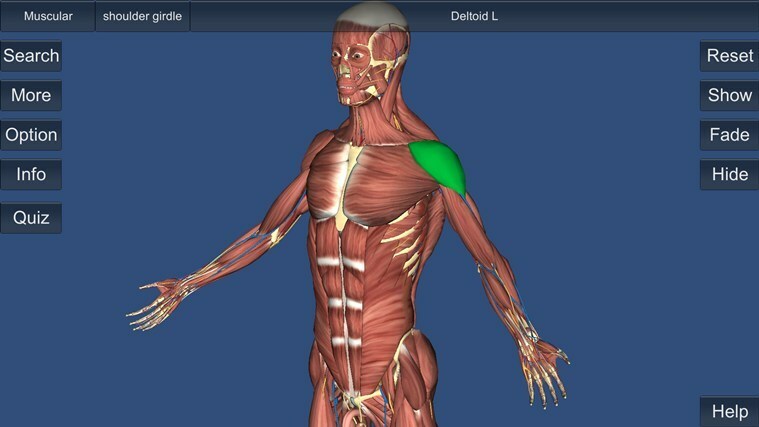- Instaliranje PyTorch-a na Windows OS ne bi trebao biti težak proces za tehnološke programere.
- Morate nabaviti pomoćni paket Anaconda, a zatim instalirate PyTorch sa službene stranice.
- Nakon instalacije pogledajte naš Čvorište razvojnih alata za više članaka na dsoftver za razvoj i IT.
- Ako želite pročitati više vodiča, imamo i namjenska stranica s uputama također.

Ovaj softver će popraviti uobičajene računalne pogreške, zaštititi vas od gubitka datoteka, zlonamjernog softvera, kvara hardvera i optimizirati vaše računalo za maksimalne performanse. Riješite probleme s računalom i uklonite viruse sada u 3 jednostavna koraka:
- Preuzmite alat za popravak računala Restoro koji dolazi s patentiranim tehnologijama (patent dostupan ovdje).
- Klik Započni skeniranje kako biste pronašli probleme sa sustavom Windows koji bi mogli uzrokovati probleme s računalom.
- Klik Popravi sve za rješavanje problema koji utječu na sigurnost i performanse vašeg računala
- Restoro je preuzeo 0 čitatelji ovog mjeseca.
Prema riječima stručnjaka, PyTorch je popularna knjižnica strojnog učenja koja se lakše uči od ostalih sličnih alata za duboko učenje.
Prije instaliranja PyTorch-a, morate provjeriti ispunjavate li neke preduvjete. Naime, za rad sa sustavom Windows 7 ili novijim, Windows Server 2008 r2 ili novijim.
Također se preporučuje da ste već instalirali pomoćni paket Anaconda za PyTorch 3.x (jedina verzija kompatibilna sa sustavom Windows).
Ukratko, instalacija PyTorch uključuje dva koraka: dobivanje pomoćnih paketa (uključenih u Anaconda Python manager), a zatim pokrenite naredbu za instaliranje koju programer nudi na svojoj službenoj stranici, ovisno o vašim postavkama.
Kako mogu instalirati PyTorch?
1. Preuzmite i instalirajte Anacondu
- Idite kod službenog Stranica Anaconda i pronađite pravog instalatera.
- Kliknite ga za preuzimanje, a zatim pritisnite Run.
- Možete prihvatiti zadane postavke i slijediti upute za završetak instalacije.
2. Instalirajte PyTorch
- Koristiti službeni PyTorch lokalne upute za instalaciju.
- Odaberite svoju konfiguraciju. Imajte na umu da nema potrebe za zasebnom instalacijom CUDA-e, ali morate odabrati verziju CUDA-e ako vaš sustav podržava Nvidia GPU.
- Pokrenite preporučenu naredbu da biste dovršili instalaciju.
Postupak ne traje dugo, ali ako ne uspije, dobit ćete određenu poruku o pogrešci. Većinu vremena to je problem kompatibilnosti verzija.
3. Provjerite instalaciju
Trebali biste provjeriti je li instalacija bila uspješna, otvorite školjku naredbi i unesite piton da biste pokrenuli tumač Python, a zatim upišite sljedeće:
Uz to možete provjerite jesu li omogućeni vaš GPU upravljački program i CUDA, sljedećom naredbom:
uvozbakljabaklja.cuda.dostupan()To je otprilike to! Nadamo se da vam je ovaj članak bio koristan. Ako želite dodati nešto za ovaj postupak instalacije, upotrijebite odjeljak za komentare u nastavku.
 I dalje imate problema?Popravite ih pomoću ovog alata:
I dalje imate problema?Popravite ih pomoću ovog alata:
- Preuzmite ovaj alat za popravak računala ocijenjeno odličnim na TrustPilot.com (preuzimanje započinje na ovoj stranici).
- Klik Započni skeniranje kako biste pronašli probleme sa sustavom Windows koji bi mogli uzrokovati probleme s računalom.
- Klik Popravi sve za rješavanje problema s patentiranim tehnologijama (Ekskluzivni popust za naše čitatelje).
Restoro je preuzeo 0 čitatelji ovog mjeseca.
Često postavljana pitanja
Da, PyTorch se na Windows može instalirati od 2018. godine, počevši od verzije PyTorch 0.4.0. Biblioteka se može instalirati na OS Windows putem naredbenog retka Conda ili Pip.
Morate preuzeti službeni PyTorch pip paket i kopirati ga na izvanmrežno računalo. Zatim trči pip instalacija * naredba na izvanmrežnom računalu, u kopiranoj mapi.
Da, PyTorch instalira CUDA set alata. No morate provjeriti imate li uređaj koji podržava CUDA prije instaliranja PyTorcha i koja je verzija bolja.